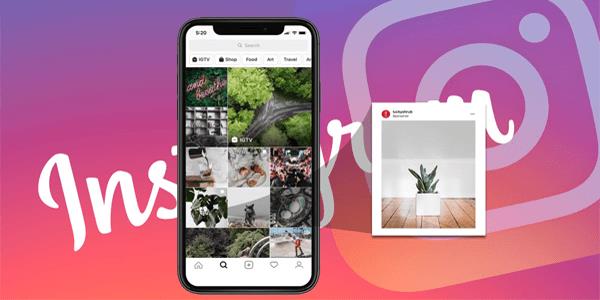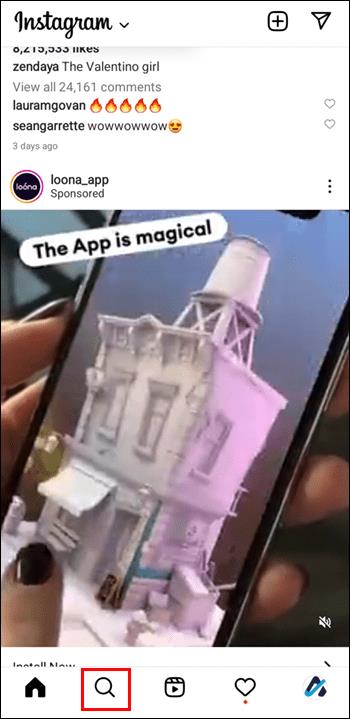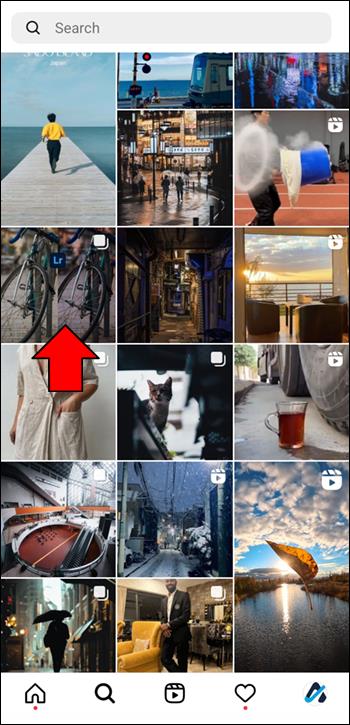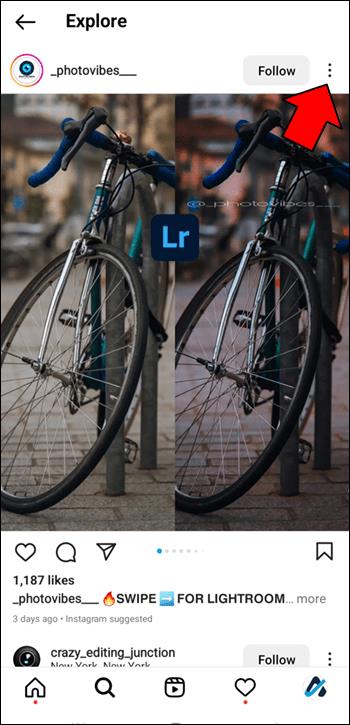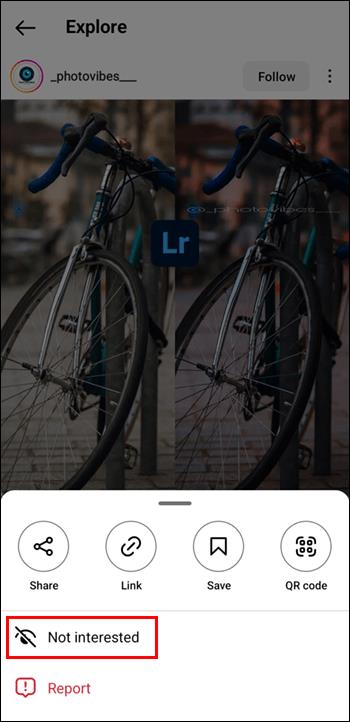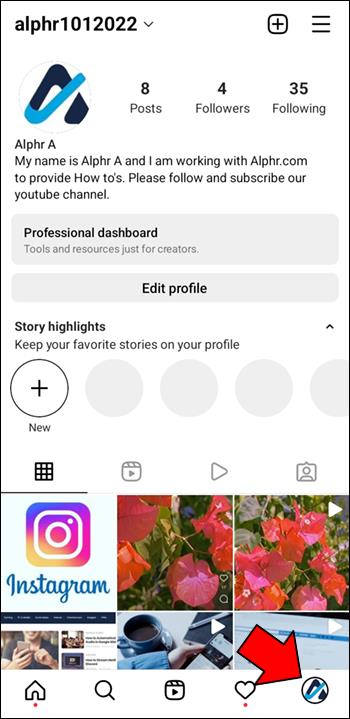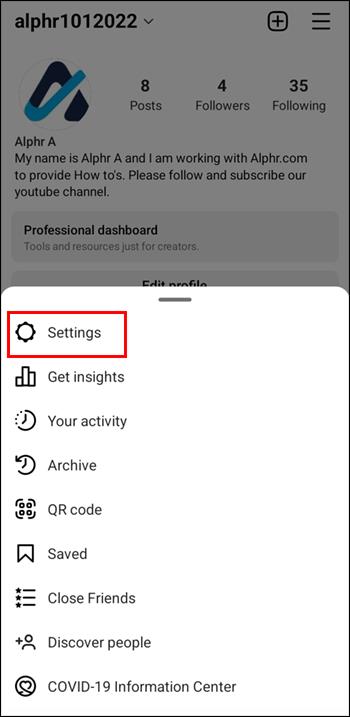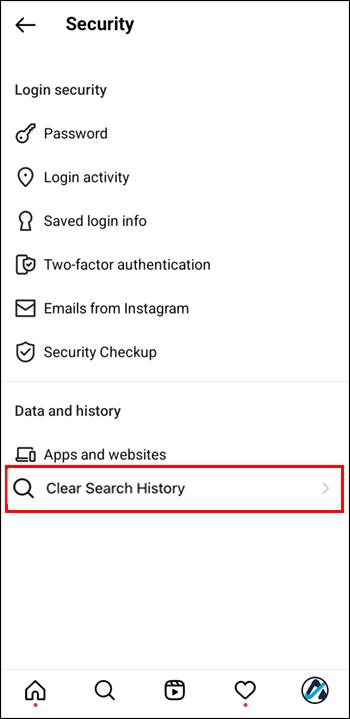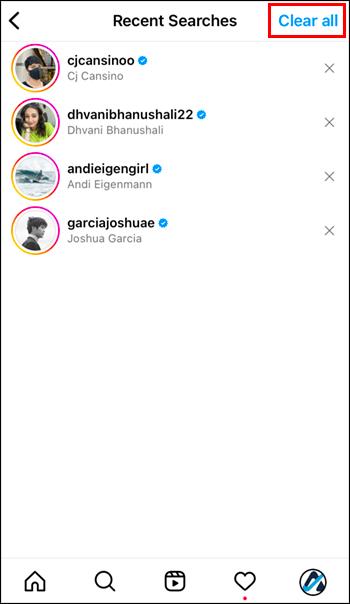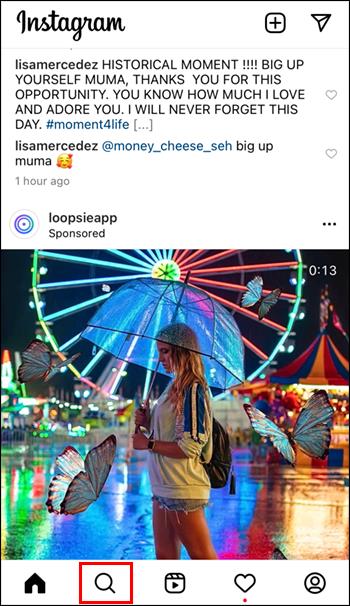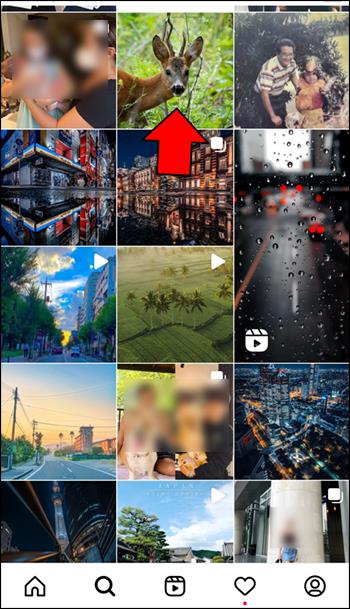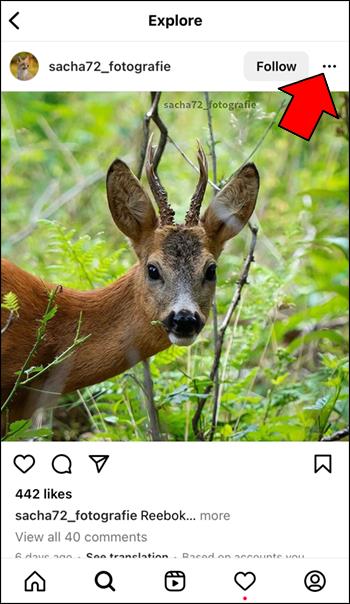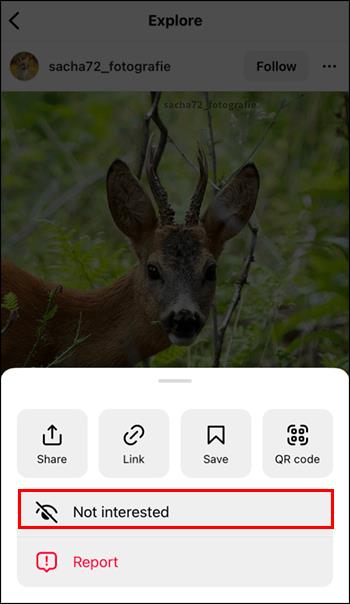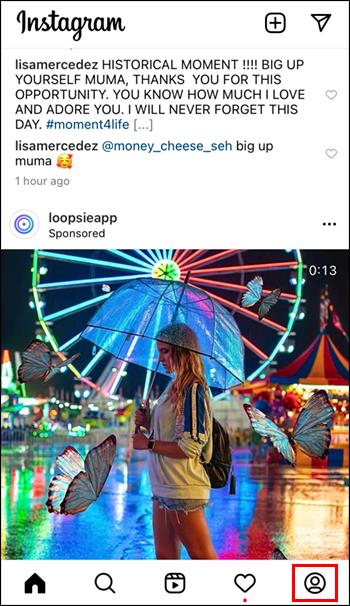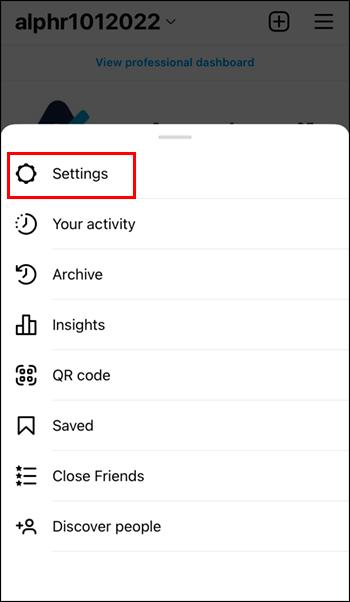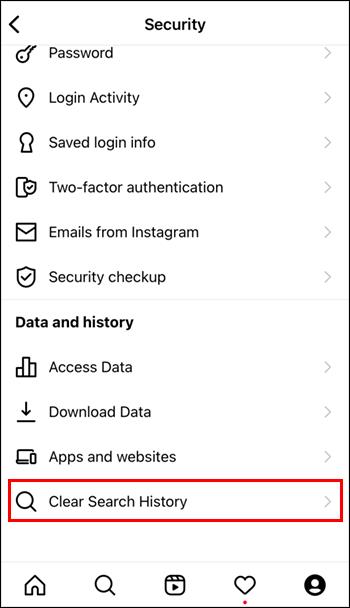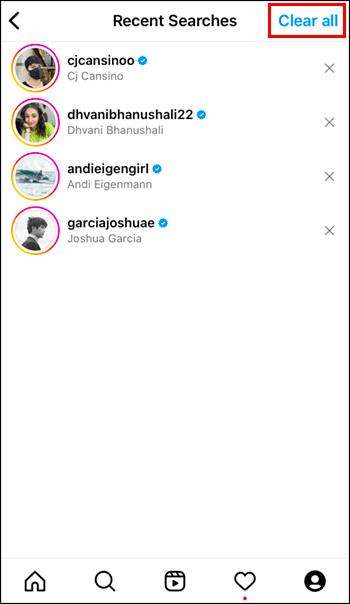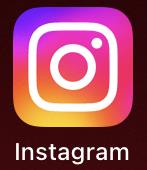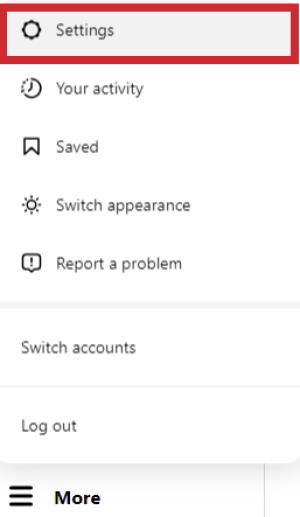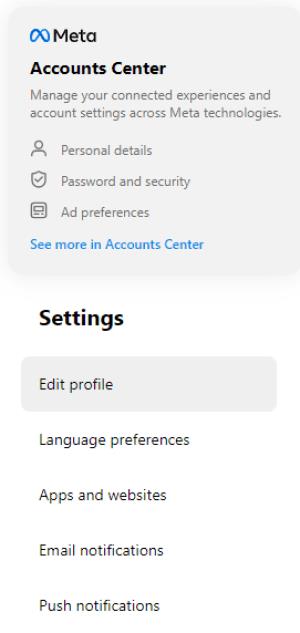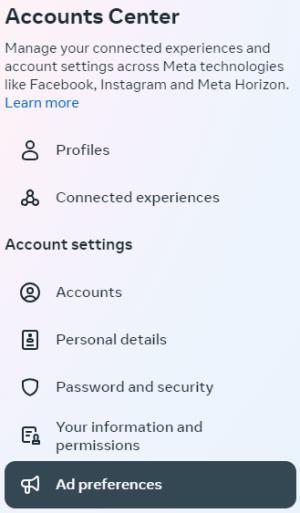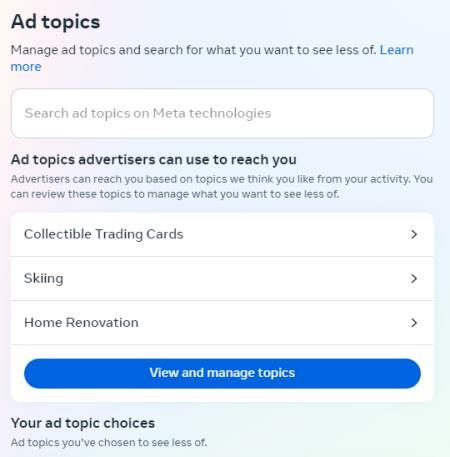Instagram yra puiki platforma pastebėti naujas tendencijas. Daugybė vartotojų kasdien kuria naują turinį, todėl galite peržiūrėti begalę nuotraukų ir ritinių. Kasdieniai „Instagram“ vartotojai yra susipažinę su „Explore“ puslapiu. Užuot be galo slinkę per savo sklaidos kanalą, kad pamatytumėte, ką paskelbė tie, kuriuos stebite, puslapyje Naršyti rodomas įvairus turinys. Pamatysite įkėlimų iš paskyrų, kurias stebite, ir iš kai kurių ne. Dėl to visa jūsų „Instagram“ patirtis gali būti daug praturtesnė.
Manote, kad jums prieinamas turinys bus įdomus ir linksmas, tačiau kartais atrodo, kad jums nuolat rodomi tie patys ritiniai, nuotraukos ir vaizdo įrašai. Laimei, yra būdas iš naujo nustatyti „Instagram“ naršymo puslapį ir priversti jį rodyti kitokį turinį. Jei pavargote nuo to paties seno dalyko, būtinai perskaitykite iki šio straipsnio pabaigos.
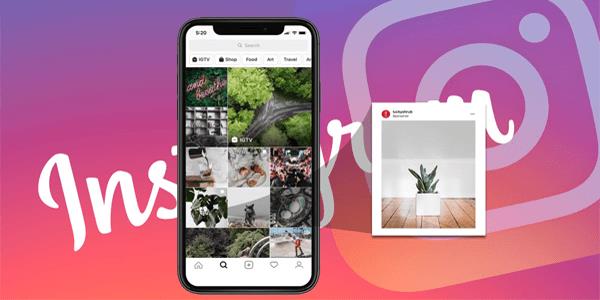
„Instagram Explore“ puslapio nustatymas iš naujo „Android“ įrenginyje
Kartais „Instagram“ algoritmas gali įstrigti. Užuot kasdien keisdamas turinį Naršymo puslapyje, jis rodo tuos pačius dalykus arba galbūt turinį, kuris jūsų nedomina. Jei patyrėte tokią nemalonią patirtį, nesate vieni. Laimei, galite iš naujo nustatyti naršymo puslapį ir gauti naujo ir įvairaus turinio. Galite naudoti du skirtingus metodus.
Šis pirmasis metodas gali užtrukti, tačiau tai yra geriausias būdas išmokyti algoritmą, kas jums patinka ir kas nepatinka. Štai kaip tai padaryti.
- Paleiskite „Instagram“ programą.

- Eikite į puslapį „Naršyti“ bakstelėdami didinamojo stiklo piktogramą.
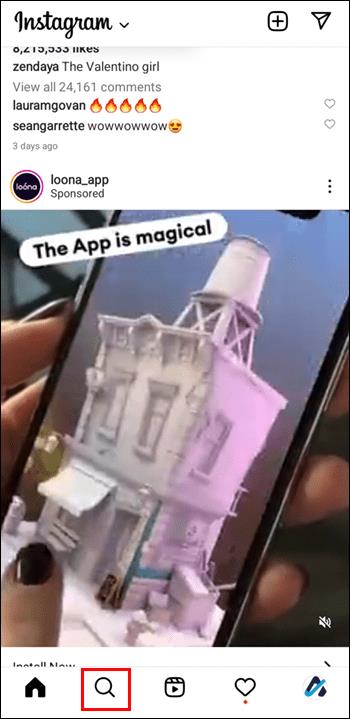
- Bakstelėkite įrašą, kuris jūsų nedomina.
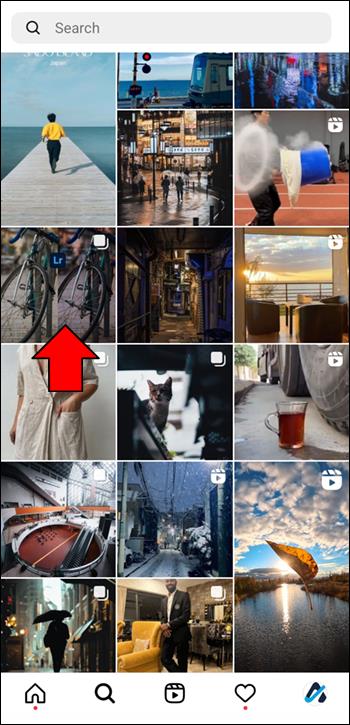
- Viršutiniame dešiniajame įrašo kampe paspauskite trijų taškų piktogramą.
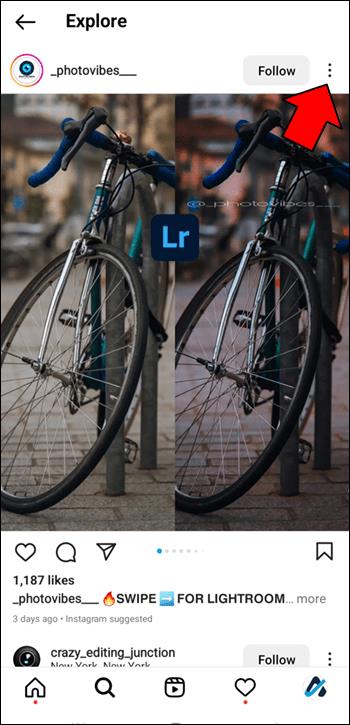
- Spustelėkite „Nedomina“.
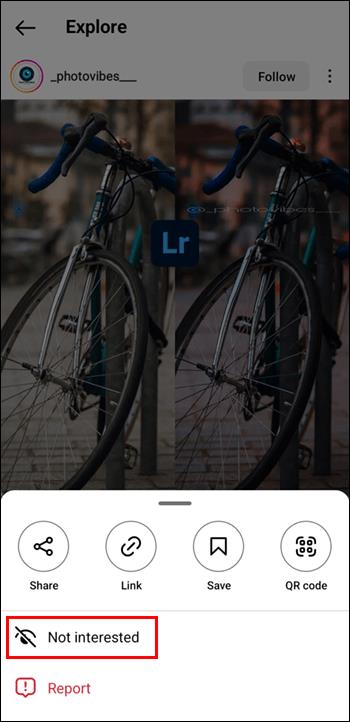
Tęskite tai su visais įrašais, kurių turinys jums nepatinka, ir netrukus jūsų naršymo puslapis turėtų geriau atspindėti jūsų pomėgius.
Yra dar vienas būdas iš naujo nustatyti „Instagram Explorer“ puslapį, kad matytumėte tik jus dominančio turinio tipą. Nors algoritmo perkvalifikavimas nėra toks tikslus, jis padės jį nustatyti iš naujo. Jei jums labiau patinka šis daug greitesnis būdas, atlikite toliau nurodytus veiksmus.
- Atidarykite „Instagram“ programą.

- Bakstelėkite savo "Profilio nuotrauką", esančią apatiniame dešiniajame kampe.
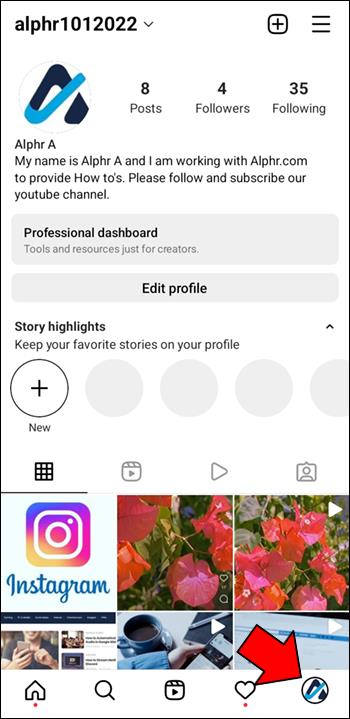
- Spustelėkite trijų vertikalių linijų piktogramą ir pasirinkite „Nustatymai“.
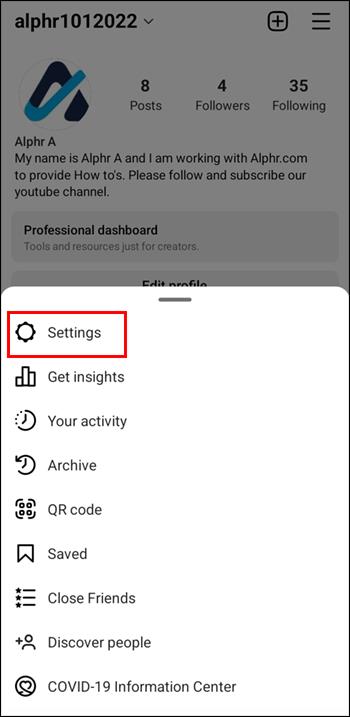
- Pasirinkite „Sauga“ , tada „Išvalyti paieškos istoriją“.
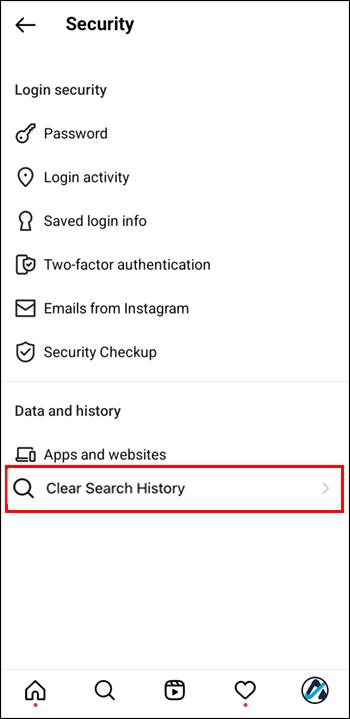
- Viršutiniame dešiniajame kampe pasirinkite „Išvalyti viską“.
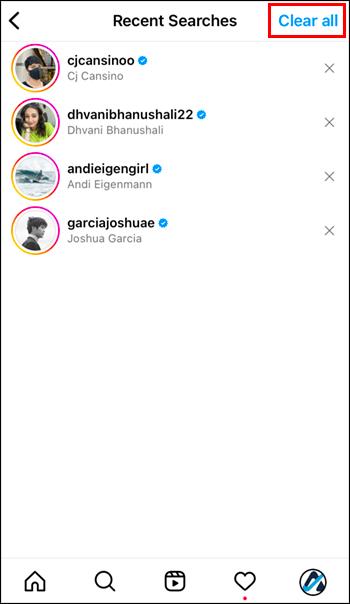
Kai tai padarysite, algoritmas pradės remtis tuo, ką jis rodo puslapyje Naršyti, atsižvelgdamas į tai, kokio tipo turinį žiūrite. Šis metodas išvalo algoritmą ir pradeda procesą iš naujo.
„Instagram Explore“ puslapio nustatymas iš naujo „iOS“.
Jei esate nuolatinis Instagram vartotojas, esate susipažinę su Naršymo puslapiu. Šiame puslapyje rasite įvairių kūrėjų nuotraukų ir vaizdo įrašų. Kai kurios bus iš paskyrų, kurias stebite, o kitos iš naudotojų, kurių galbūt nepažįstate. Tai, kas jums rodoma, pagrįsta tuo, ką, „Instagram“ algoritmo nuomone, jums būtų įdomu peržiūrėti. Jis numato jūsų ankstesnę žiūrėjimo istoriją ir įvairias temas ar žymas su grotelėmis, kurių ieškojote.
Tai nėra tobula sistema, todėl Naršymo puslapyje ne visada gali būti rodomas jus dominantis turinys. Yra būdas tai nustatyti iš naujo ir pradėti žiūrėti labiau patinkantį turinį. Jei dažniausiai matote nuotraukas ir vaizdo įrašus, kurie jūsų nedomina, galite atlikti kelis paprastus pakeitimus, kad pamatytumėte turinį, kuris labiau atitinka jūsų pomėgius.
Pirmasis metodas yra geriausias būdas iš naujo išmokyti „Instagram“ algoritmą, kad išmokytų jį to, kas jums nepatinka. Tai užima daug laiko, bet verta pastangų. Štai kaip tai padaryti.
- Paleiskite „Instagram“ programą savo „iPhone“.

- Spustelėkite didinamojo stiklo piktogramą, kad pereitumėte į Naršymo puslapį.
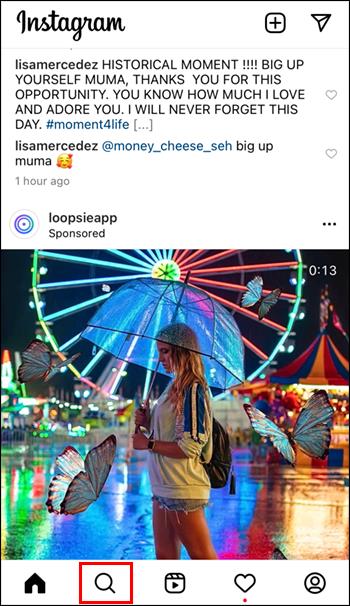
- Slinkite per siūlomų įrašų sąrašą ir spustelėkite tą, kuris jūsų nedomina.
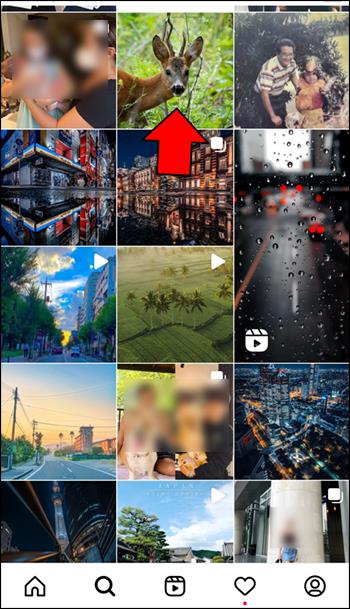
- Viršutiniame dešiniajame įrašo kampe pasirinkite trijų taškų piktogramą.
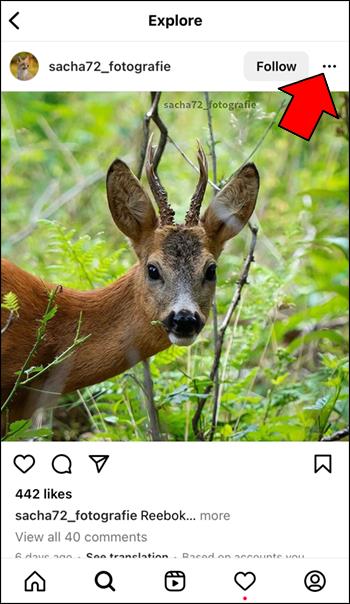
- Norėdami įspėti algoritmą, kad jums nepatinka įrašas, paspauskite „Nedomina“ .
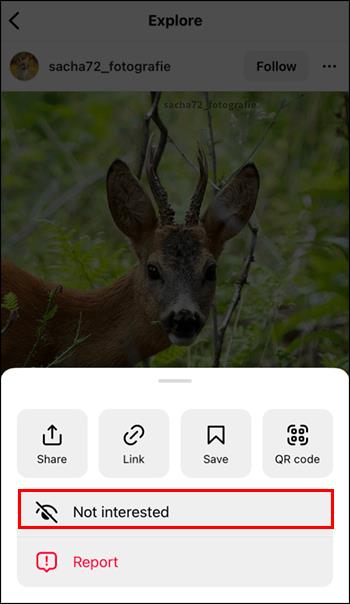
Yra dar vienas būdas pasiekti tą patį tikslą ir yra daug greitesnis. Tai nėra toks efektyvus kaip aukščiau aprašytas metodas, tačiau jis veikia gerai. Šis procesas išvalys algoritmą, todėl jis iš naujo išmoks jūsų peržiūros ir paieškos nuostatas. Norėdami naudoti šią techniką, atlikite toliau nurodytus veiksmus.
- Atidarykite „Instagram“ programą.

- Spustelėkite savo profilio nuotrauką apatiniame dešiniajame ekrano kampe.
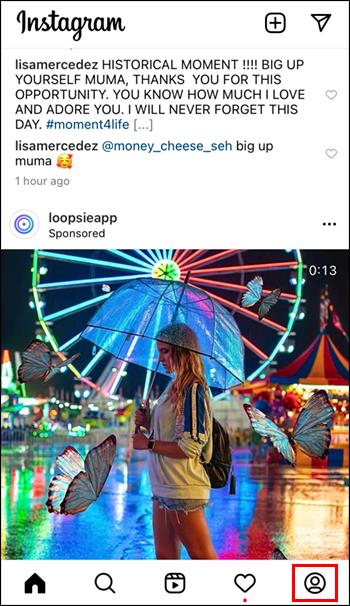
- Bakstelėkite trijų vertikalių linijų piktogramą ir pasirinkite „Nustatymai“.
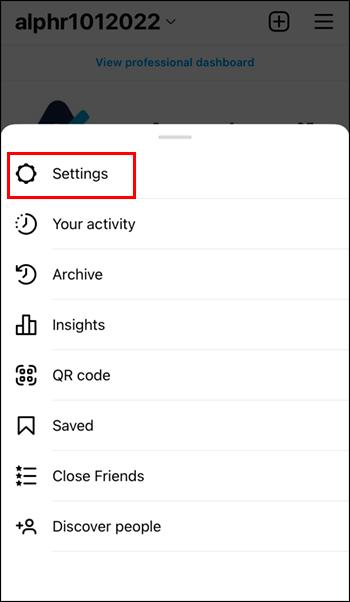
- Paspauskite „Sauga“ , tada „Išvalyti paieškos istoriją“.
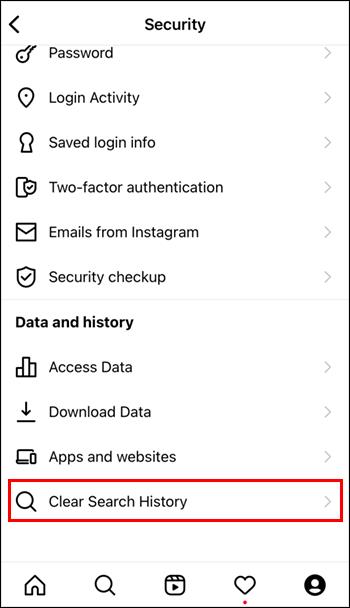
- Viršutiniame dešiniajame kampe spustelėkite „Išvalyti viską“ .
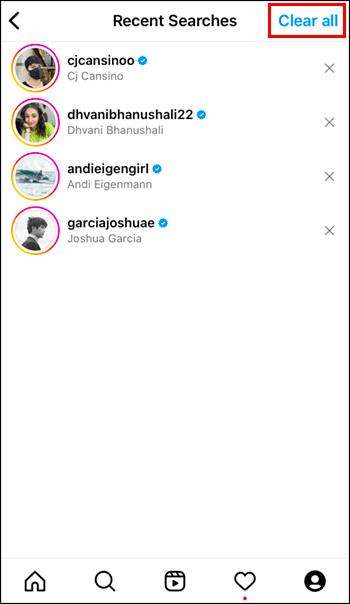
Ištrynėte paieškos ir peržiūros istoriją. Dėl to algoritmas pradės veikti iš naujo. Turėtumėte pamatyti skirtumą savo Naršymo puslapio įrašuose. Kuo daugiau ieškosite ir peržiūrėsite jums patinkančių įrašų tipus, tuo didesnė tikimybė, kad naršymo puslapio pasiūlymai parodys jums tinkamą turinį.
DUK
Kaip „Instagram“ nusprendžia, kokius įrašus rodyti mano Naršymo puslapyje?
„Instagram“ puslapyje „Naršyti“ naudojamas algoritmas, kuris jūsų „Naršymo“ puslapyje rodo įrašus, kurie, jo nuomone, jus sudomins labiausiai. Tai pagrįsta daugeliu skirtingų veiksnių. Jame atsižvelgiama į tai, kiek įrašas sulaukia teigiamų įvertinimų ir komentarų bei kiek kartų jis buvo bendrinamas. Kiti veiksniai yra tai, ką stebite, su kokio tipo įrašais dažniausiai bendraujate, ir jūsų paieškos istoriją.
Ar yra būdas sužinoti, kurios temos, „Instagram“ nuomone, mane domina?
Taip, yra būdas pamatyti šią informaciją, bet ji šiek tiek paslėpta jūsų nustatymuose. „Instagram“ naudoja šiuos duomenis, kad nustatytų, kurie skelbimai jus labiausiai domintų. Šio sąrašo keisti negalite, bet galite jį peržiūrėti. Jei norite sužinoti, kaip tai padaryti, vadovaukitės šiomis instrukcijomis.
1. Paleiskite Instagram.
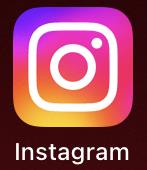
2. Paspauskite trijų vertikalių linijų piktogramą ir pasirinkite „Nustatymai“.
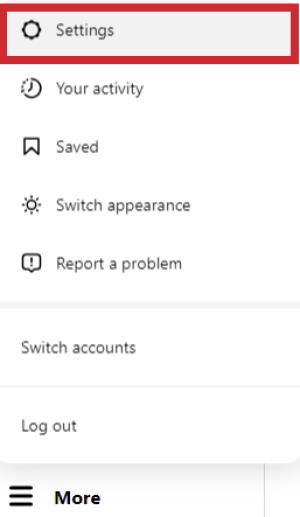
3. Spustelėkite „Paskyrų centras“.
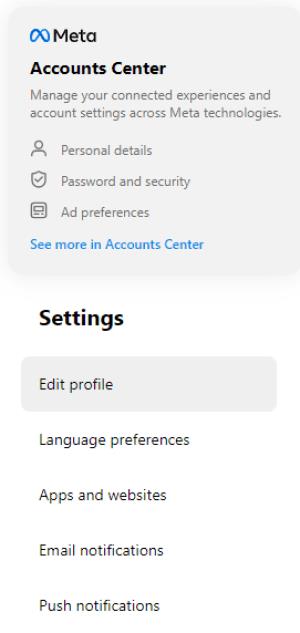
4. Slinkite žemyn į apačią ir po antrašte „Skelbimų nuostatos“.
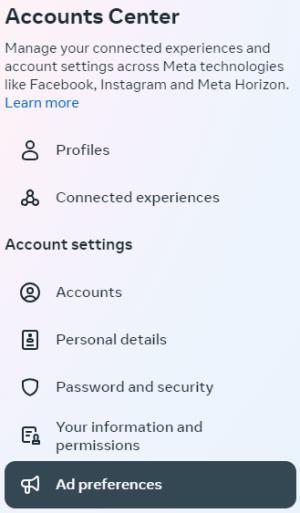
5. Spustelėkite „Skelbimų temos“. Pamatysite ilgą sąrašą temų, kurios, algoritmo manymu, jus domina.
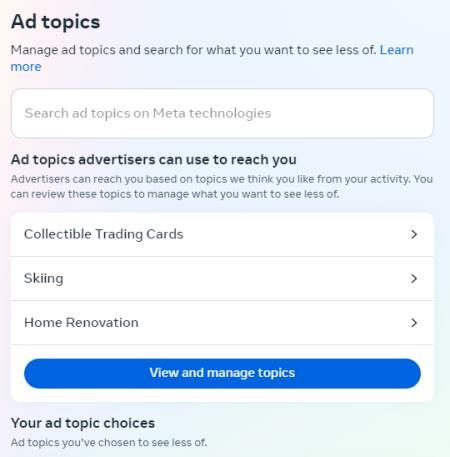
Pagal „Instagram“ naudotojo sutartį ji turi teisę rinkti informaciją apie jūsų paskyrą. Dalis šios informacijos yra sudaryti naudotojų pomėgių sąrašą, kurį jis gali naudoti parduodamas reklamuotojams.
Paleiskite „Instagram“ naršymo puslapį iš naujo nustatydami
Jei savo „Instagram Explore“ puslapyje nematote jus dominančių įrašų, yra būdas tai pakeisti. Galite iš naujo nustatyti puslapį pasirinkę jums nepatinkančius įrašus ir pranešdami programai, kad jie jums nepatinka. Nors gali prireikti šiek tiek laiko juos pasirinkti po vieną, šis metodas yra labai efektyvus. Greičiausias būdas yra išvalyti žiūrėjimo istoriją, kuri nuvalo algoritmą.
Ar iš naujo nustatėte „Instagram Explore“ puslapį, kad pamatytumėte aktualesnius įrašus? Ar naudojote tuos pačius metodus, aprašytus šiame straipsnyje? Palikite komentarą komentarų skiltyje žemiau.